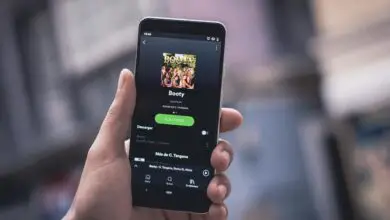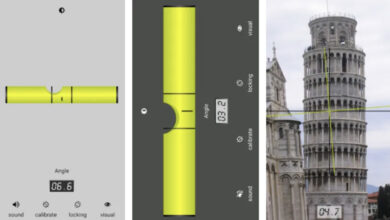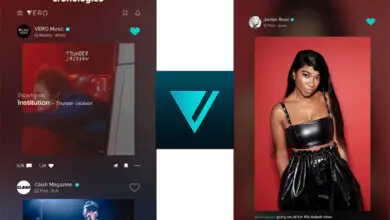Appunti su Android: come attivare e utilizzare con la tastiera di Google
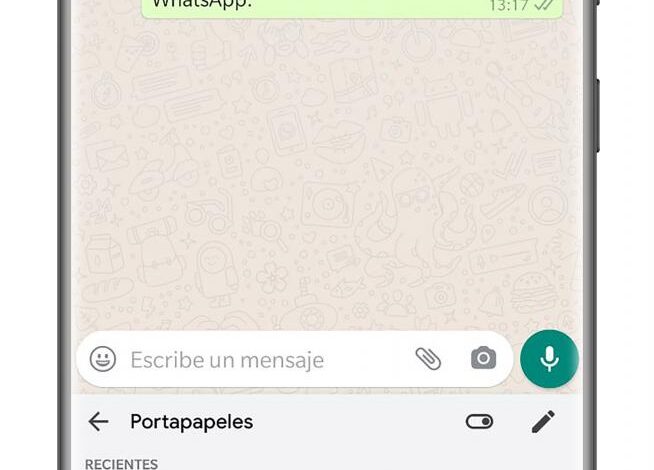
Gboard, nota anche come tastiera di Google, è composta da più funzioni che ci semplificano la digitazione sul nostro telefono Android.
Alcuni di questi strumenti sono più noti, come scrivere facendo scorrere il dito sullo schermo dello smartphone, e altri più sconosciuti, come gli appunti.
Per porre fine a questa ignoranza, prepareremo una guida completa negli Appunti della tastiera di Google in cui spiegheremo come attivarla e come puoi usarla per memorizzare i testi che incollerai in seguito.
Senza ulteriori indugi, ci tuffiamo direttamente nella funzione Appunti di Gboard per raccontarti tutto.
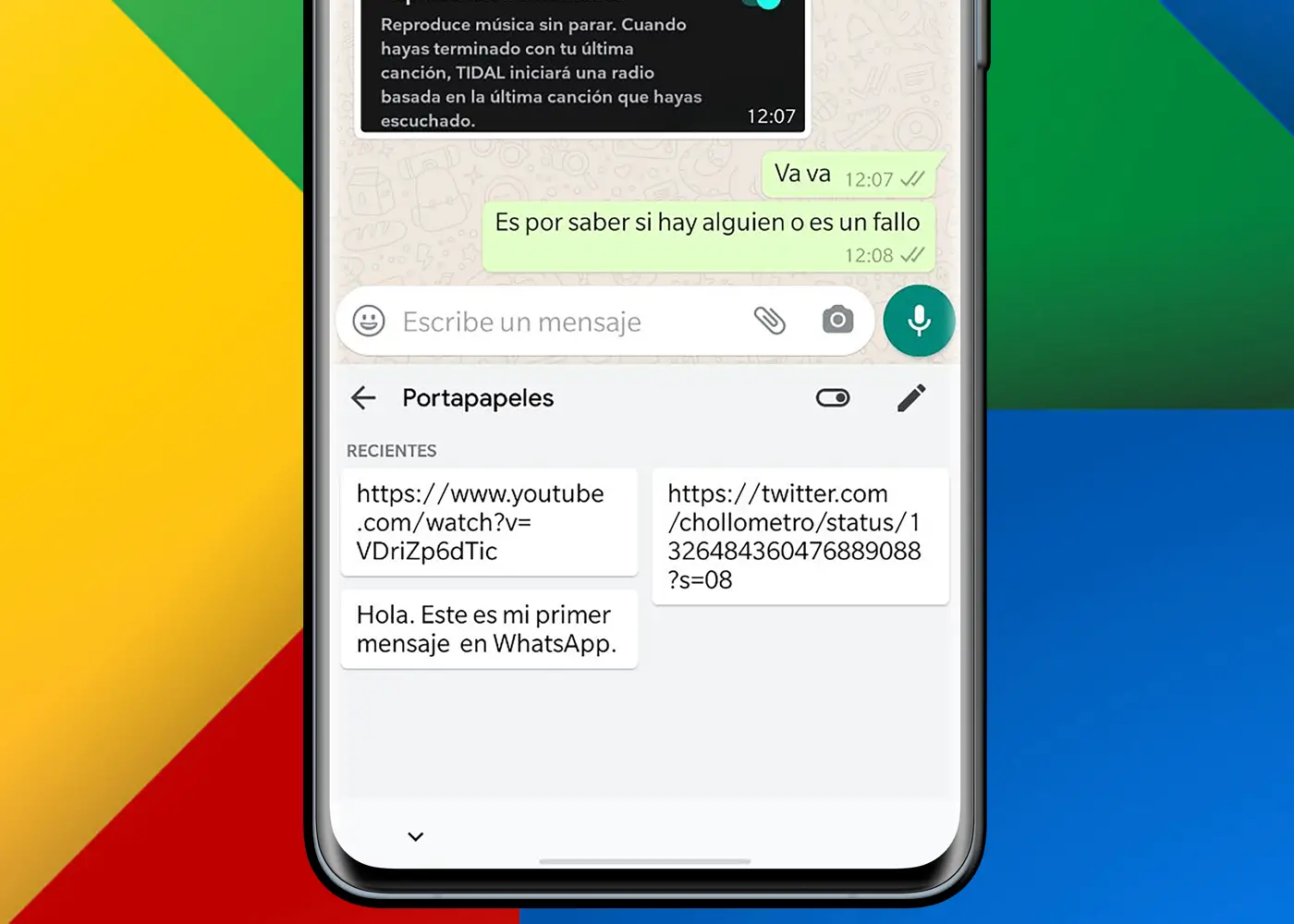
Gli appunti sono una delle funzioni più utili di Gboard.
Come avere gli appunti di Google sul tuo Android?
Gli appunti è una funzione sviluppata da Google per memorizzare i testi che copi sul tuo cellulare Android, avendo anche la possibilità di memorizzare link e immagini copiate.
Gli appunti di Google salvano queste informazioni copiate per un’ora in modo che tu possa accedervi rapidamente e utilizzarle in qualsiasi app. Inoltre, dovresti prendere in considerazione l’esistenza della funzione «Correggi», che ti consente di mantenere permanentemente qualsiasi testo negli appunti.
Per farti capire meglio la funzione degli appunti, la spiegheremo con un esempio. Mettiti in una situazione in cui ogni giorno devi chiedere a qualcuno del suo stato di salute tramite WhatsApp.
“Ciao, Maria, come ti senti? Hai bisogno di qualcosa?» , è quello che chiedi di solito. Per evitare di dover digitare questo giorno dopo giorno, è meglio copiarlo, memorizzarlo e appuntarlo negli appunti di Google in modo da dover incollare la frase ogni mattina.
Questi appunti molto utili sono una funzione della tastiera di Google, Gboard, quindi devi usarlo come tastiera del tuo cellulare Android per avere l’aiuto degli appunti.
Come attivare gli appunti in Gboard, la tastiera di Google
Pur avendo la tastiera Google sul tuo telefonino, per poter utilizzare gli appunti di Gboard devi attivare la funzione manualmente. Questi sono i passaggi che devi seguire:
- Apri la tastiera in qualsiasi applicazione.
- Fare clic sull’icona degli appunti, tra la «GIF» e la ruota delle impostazioni. Se non appare, clicca sul pulsante con i tre punti orizzontali e clicca su «Appunti».
- Fare clic sull’opzione «Attiva appunti» o scorrere verso destra la casella che appare nell’angolo in alto a destra della tastiera. Pertanto, gli appunti verranno attivati e saranno pronti per l’uso
![]()
Come aggiungere gli appunti alla barra di navigazione
Se, come accennato in precedenza, il collegamento agli appunti non viene visualizzato nella barra di navigazione di Gboard, puoi aggiungerlo facilmente per averlo a portata di mano.
I passaggi che devi seguire per aggiungere gli appunti alla barra di navigazione della tastiera sono questi:
- Apri la tastiera in qualsiasi applicazione.
- Fare clic sul pulsante con tre punti orizzontali nell’area in alto a destra della tastiera.
- Nel menu in basso, tieni premuto il pulsante «Appunti» e trascinalo nella barra di navigazione per posizionarlo dove preferisci. E questo è tutto, puoi accedere direttamente agli appunti quando usi Gboard.
![]()
Come usare gli appunti
Gli appunti della tastiera di Google che hai installato sul tuo cellulare Android sono pronti per l’uso, quindi impareremo come sfruttarli al meglio, perché ci sono molte cose che puoi fare con esso. Abbiamo iniziato!
Come copiare e incollare testi text
La funzione principale di questo strumento è memorizzare i testi copiati nel terminale, quindi la prima cosa che faremo è vedere come copiare quei testi negli appunti e incollarli in qualsiasi app da lì.
Ad esempio, copieremo un testo da Google Chrome e lo incolleremo in una conversazione WhatsApp. Questa è la procedura:
- Seleziona il testo che vuoi copiare premendo per qualche secondo su di esso e cliccando sull’opzione «Copia».
- Vai su WhatsApp (sai, o su qualsiasi app) e visualizza la tastiera di Google.
- Nella barra di navigazione vedrai un collegamento al testo che hai appena copiato. Fare clic su di esso per incollarlo nel campo di testo di WhatsApp. Se il testo non viene visualizzato nella barra di navigazione, fai clic sull’icona degli appunti e tocca il testo copiato per incollarlo nell’app.
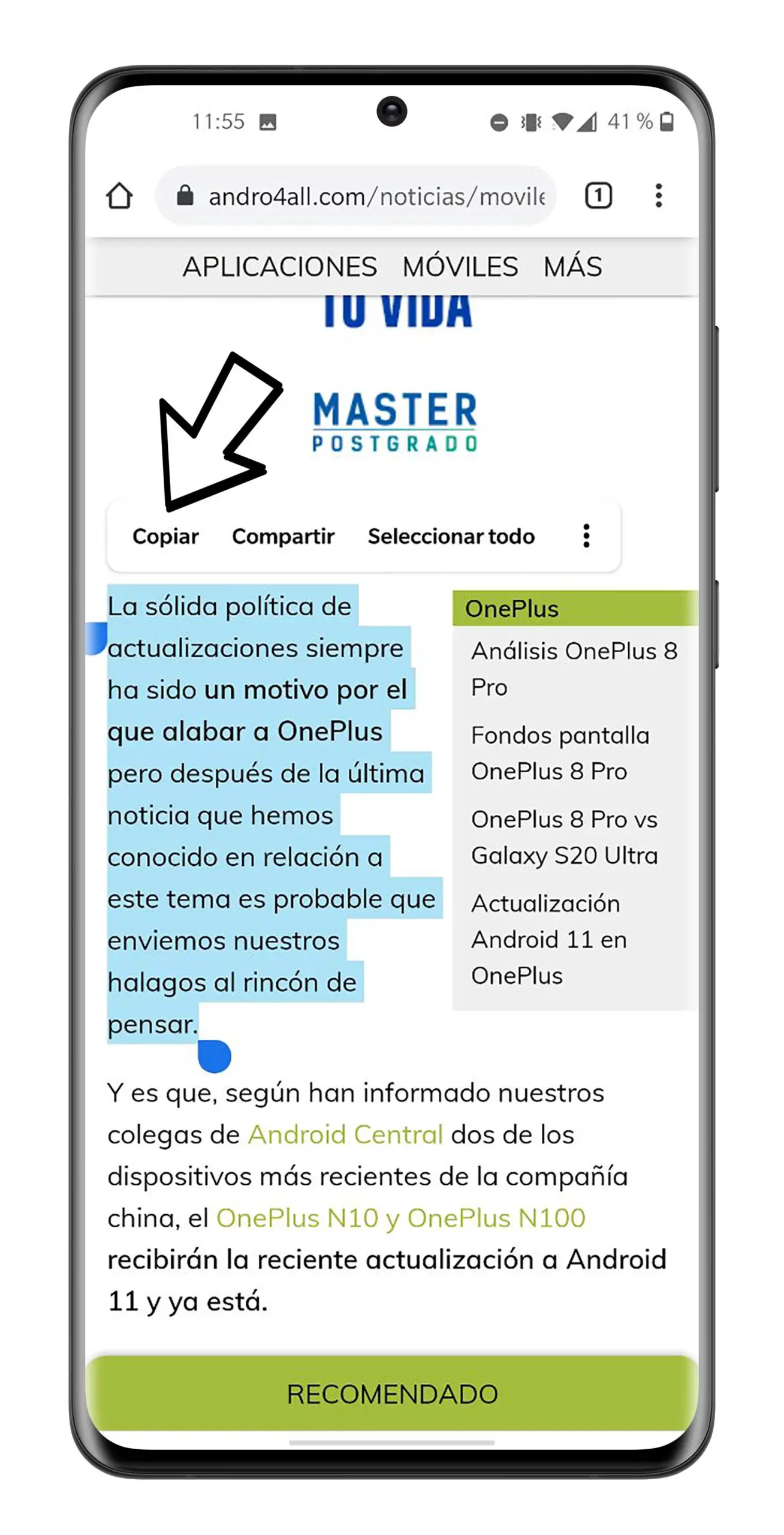
Come aggiustare i testi per non perderli mai
Abbiamo già commentato che i testi, i link, le parole, le immagini e altri contenuti copiati sul tuo cellulare vengono conservati negli appunti della tastiera solo per un’ora.
Tuttavia, abbiamo anche detto che è possibile aumentare questo tempo senza limiti fissando i testi negli appunti. In questo modo, anche se il tempo passa e memorizzi più informazioni, non le perderai mai.
Ecco come puoi appuntare i testi negli appunti della tastiera di Google:
- Apri la tastiera di Google e accedi agli appunti facendo clic sulla sua icona.
- Tieni premuto sul testo che desideri correggere.
- Nel menu delle opzioni che appare, tocca «Imposta». Fatto, il testo verrà corretto e non scomparirà dagli appunti in futuro. Hai sempre la possibilità di rimuovere quella memoria permanente ripetendo il processo e selezionando «Non correggere».
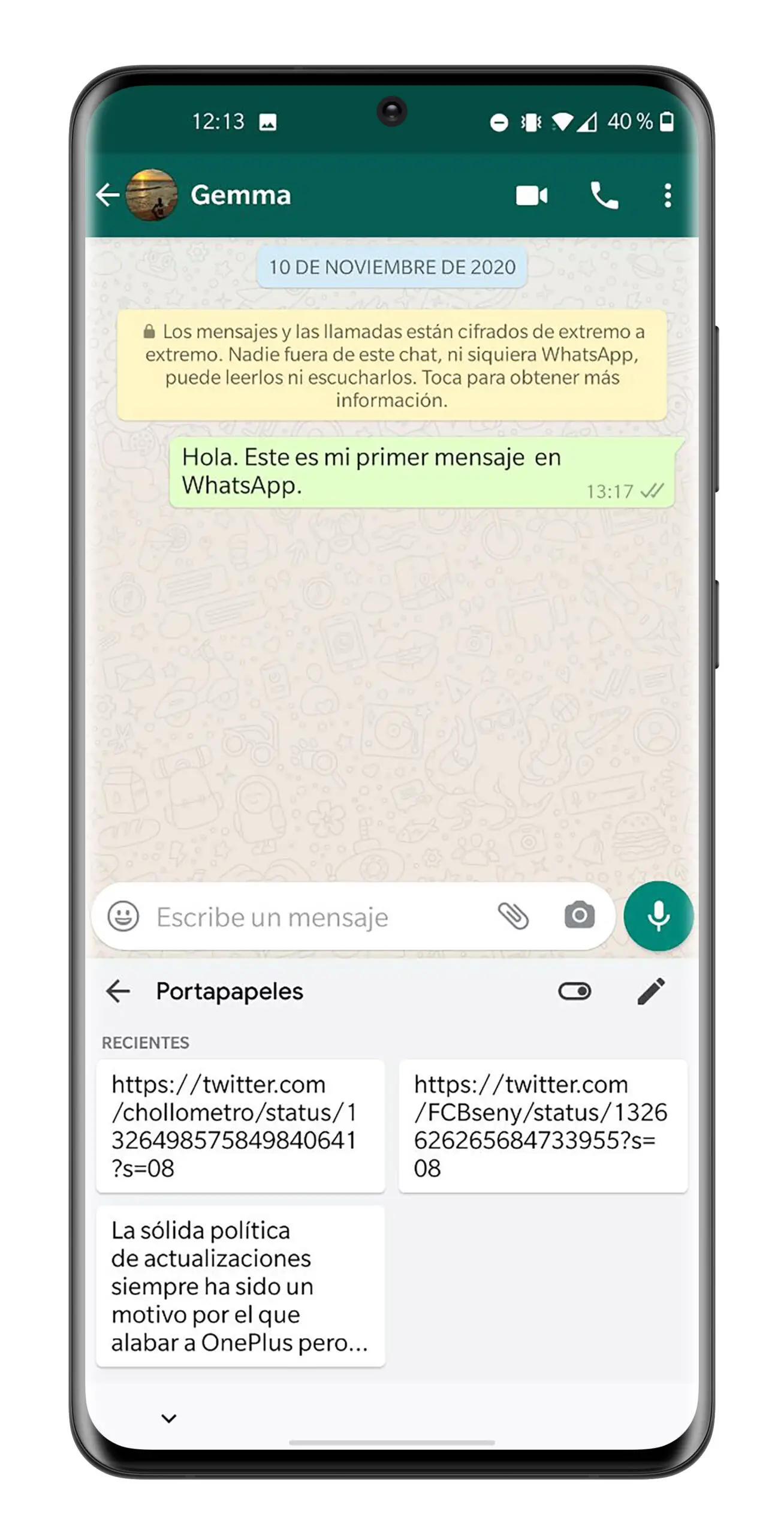
Come eliminare il testo memorizzato
Se non hai più bisogno del testo memorizzato negli appunti di Gboard, hai la possibilità di eliminarlo per eseguire un po’ di pulizia. Per eliminare il testo memorizzato, procedi nel seguente modo:
- Apri la tastiera di Google e accedi agli appunti facendo clic sulla sua icona.
- Tieni premuto sul testo che desideri correggere.
- Nel menu delle opzioni che appare, fai clic su «Elimina» e il testo scomparirà dagli appunti di Gboard.
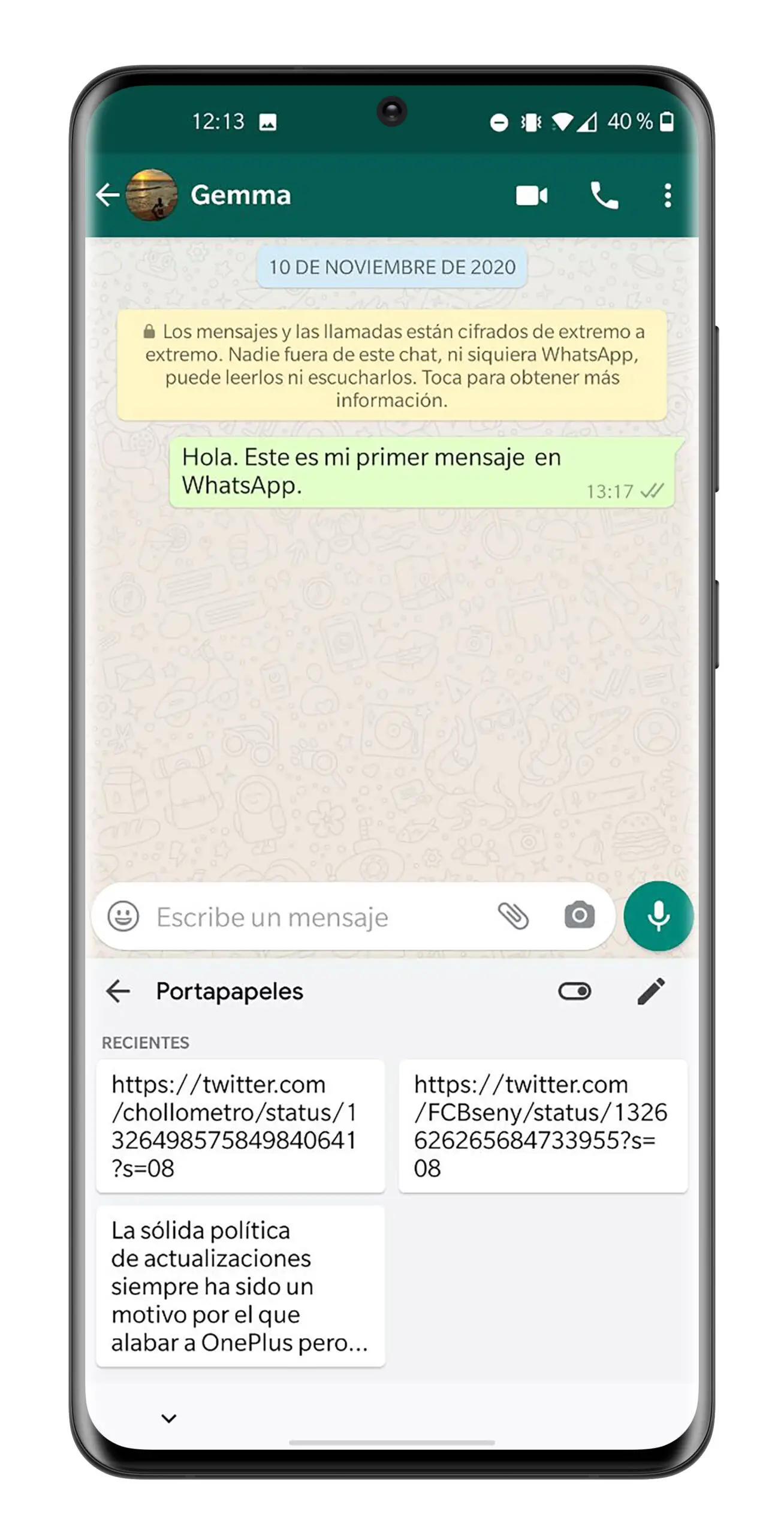
Prima di concludere, dobbiamo spiegare che l’icona della matita, situata nell’angolo in alto a destra degli appunti, ti dà anche accesso alle funzioni di correzione e cancellazione dei testi copiati.
Devi solo toccare la matita, selezionare uno o più testi e fare clic sull’icona di correzione (puntina da disegno) o elimina (cestino). Pertanto, hai due opzioni per utilizzare le funzioni più importanti degli appunti di Gboard.
Ma le funzioni della tastiera di Google vanno ben oltre. Con Gboard puoi anche utilizzare Google translate durante la digitazione e far fluttuare la tastiera. Prima di salutarvi, vi invitiamo a provare tutte queste funzioni per scoprire tutto ciò che può offrirvi una delle app più coccolate di Google.